L'application Google Photos est l'un des gestionnaires de médias les plus populaires sur iPhone et appareil Android. Google a introduit la technologie intelligente artificielle dans l'application, afin qu'elle puisse automatiquement faire pivoter vos photos si elles sont dans la mauvaise orientation. Quand cela vient à faire pivoter une vidéo dans Google Photos, vous pouvez le faire manuellement. Bien que l'application commence tout juste à fournir des outils de montage vidéo, elle inclut la capacité de faire pivoter les vidéos. Lisez attentivement cet article et vous pourrez découvrir tout ce que vous devez savoir sur la fonctionnalité.
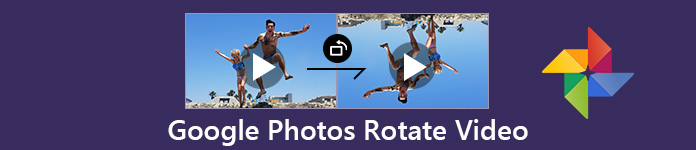
- Partie 1. Faire pivoter une vidéo avec Google Photos sur iPhone et Android
- Partie 2. Ce que vous ne pouvez pas faire lors de la rotation de vidéos dans Google Photos
- Partie 3. Meilleure alternative de Google Photos pour la rotation des vidéos
- Partie 4. FAQ sur la rotation de la vidéo dans Google Photos
Partie 1. Faire pivoter une vidéo avec Google Photos sur iPhone et Android
Selon un récent sondage, l'application Google Photos est populaire auprès des utilisateurs Android et iOS. En fait, les utilisateurs d'iPhone sont plus susceptibles de gérer leurs photos et vidéos avec l'application Google Photos. Heureusement, les utilisateurs peuvent obtenir une expérience cohérente dans Google Photos sur iPhone et appareil Android. Les étapes ci-dessous sont disponibles pour iPhone et téléphone Android.
Étape 1 Tout d'abord, téléchargez la vidéo que vous souhaitez faire pivoter vers l'application Google Photos à partir de votre pellicule ou de votre galerie de photos. Une fois que vous allumez le Sauvegarder et synchroniser fonctionnalité dans l'écran Paramètres, vos vidéos iront à Sauvegarde Google Photos automatiquement.
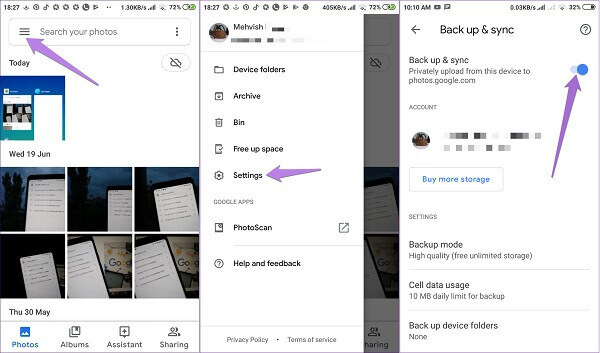
Conseil: Si la fonction de sauvegarde automatique ne fonctionne pas, accédez à la pellicule ou à la galerie de photos de votre combiné, sélectionnez la vidéo souhaitée, appuyez sur Partagez et sélectionnez Google Photos.
Étape 2 Retour à la Galerie dans Google Photos pour afficher tous les fichiers multimédias de votre compte et trouver la vidéo souhaitée. Appuyez sur la vidéo pour l'ouvrir dans l'écran du lecteur vidéo.
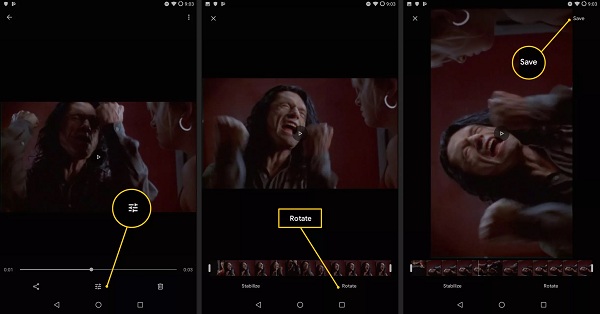
Étape 3 Appuyez sur le Adapter sous la chronologie, puis appuyez sur le bouton Rotation jusqu'à ce que la vidéo se transforme comme vous le souhaitez. Après cela, appuyez sur le Enregistrer dans le coin supérieur droit pour l'enregistrer dans Google Photos.
Vous pouvez être intéressé par rotation des vidéos sur iPhone directement.
Partie 2. Ce que vous ne pouvez pas faire lors de la rotation de vidéos dans Google Photos
Il y a certaines choses que vous devez savoir lorsque vous utilisez la rotation vidéo dans Google Photos:
- Cette fonctionnalité n'est disponible que pour les vidéos téléchargées sur votre application Google Photos. Vous ne pouvez pas l'utiliser pour des vidéos locales dans votre pellicule ou galerie de photos. De même, vous ne pouvez pas faire pivoter les vidéos téléchargées sur Internet avant de sauvegarder sur Google Photos.
- Google Photos ne peut pas faire pivoter plusieurs vidéos par lots. Dans un autre monde, il ne peut traiter qu'une seule vidéo à la fois. Si vous avez besoin de beaucoup de vidéos dans la mauvaise orientation, vous feriez mieux de rechercher un outil plus puissant.
- Google Photos ne peut pas faire pivoter les vidéos dans le sens horaire. Une fois que vous appuyez sur le bouton Rotation dans Google Photos, la vidéo pivote de 90 degrés dans le sens antihoraire. Vous êtes autorisé à appuyer plusieurs fois sur le bouton Rotation.
Partie 3. Meilleure alternative de Google Photos pour les vidéos tournantes
Comme mentionné précédemment, Google Photos ne peut pas faire pivoter les photos par lots sur les appareils mobiles. Alternativement, Apeaksoft Video Converter Ultimate peut répondre à votre besoin. De plus, il offre plus d'outils bonus, tels que:
Apeaksoft Video Converter Ultimate
- Faites pivoter plusieurs vidéos en même temps à l'aide de plusieurs fils.
- Prend en charge presque tous les formats vidéo, tels que MP4, AVI, MKV, etc.
- Conservez la qualité vidéo et audio d'origine lors de l'édition.
- Intégrez de nombreux outils d'édition vidéo, tels que recadrage, clip, etc.
- Transcodez des vidéos pour les lire sur iPhone et appareil Android.
En bref, Video Converter Ultimate est le moyen rapide de faire pivoter des vidéos sans Google Photos sur ordinateur.
Comment faire pivoter des vidéos sans Google Photos
Étape 1 Obtenez la meilleure alternative à Google Photos
Tout d'abord, téléchargez les vidéos que vous souhaitez faire pivoter de Google Photos vers votre ordinateur. Téléchargez et installez le meilleur logiciel d'édition vidéo sur votre machine et lancez-le depuis votre bureau. Clique le Ajouter un fichier dans le ruban supérieur et importez toutes les vidéos.

Étape 2 Faire pivoter les photos par lot
Cliquez éditer dans le ruban supérieur pour ouvrir l'éditeur vidéo intégré. Allez ensuite sur le Rotation et vous obtiendrez toutes les options de rotation des vidéos téléchargées depuis Google Photos. appuyez sur la Faire pivoter 90 dans le sens des aiguilles d'une montre or Faire pivoter de 90 dans le sens antihoraire jusqu'à ce que vos vidéos semblent correctes. Clique le Appliquer pour le confirmer. Faites de même pour les autres vidéos.

Étape 3 Exporter des photos pivotées
Après avoir tourné toutes les vidéos, revenez à l'interface principale. Sélectionnez un format vidéo approprié ou un périphérique cible dans le Profil option déroulante. Définissez ensuite le répertoire de destination en appuyant sur la touche Explorer bouton. Enfin, cliquez sur le Convertir pour enregistrer les vidéos pivotées sur votre ordinateur. Ensuite, vous pouvez les télécharger sur Google Photos et accéder aux vidéos sur n'importe quel appareil.

Partie 4: FAQ sur la rotation de la vidéo dans Google Photos
Comment faire une vidéo à 180 degrés dans Google Photos?
Une fois que vous atteignez l'écran du lecteur vidéo dans Google Photos, appuyez sur le Adapter bouton, et appuyez Rotation deux fois. Ensuite, votre vidéo sera tournée de 180 degrés dans l'application Google Photos.
Pouvez-vous faire pivoter une vidéo dans Google Drive?
Non, vous ne pouvez pas obtenir d'outils de montage vidéo ou photo dans Google Drive. Alternativement, Google Photos est devenu un service indépendant pour la gestion des fichiers multimédias. Vous pouvez faire pivoter une vidéo dans l'application Google Photos. La bonne nouvelle est que les photos téléchargées sur Google Drive seront automatiquement transférées vers Google Photos.
Comment changer une vidéo de portrait en paysage?
Si une vidéo a été capturée en mode portrait et que votre téléphone a été incliné en mode paysage, vous pouvez la faire pivoter dans l'application Google Photos. Cependant, si vous avez tourné la vidéo en mode portrait et qu'elle a filmé de cette façon, vous devez utiliser un éditeur de film, tel que Windows Movie Maker ou iMovie.
Conclusion
Ce guide vous montre comment faire pivoter une vidéo dans Google Photos sur iPhone et téléphone Android. Depuis que Google Photos devient de plus en plus populaire, Google a introduit de plus en plus de fonctionnalités dans le service, y compris certains outils de montage vidéo de base. Maintenant, vous devez comprendre comment le faire. Cependant, nous vous suggérons d'essayer Apeaksoft Video Converter Ultimate pour traiter vos vidéos par lots. Plus de questions? Veuillez laisser un message sous ce post.




